1Password の旧バージョンを macOS 10.14以降で使う方法
買い切りライセンス(6,000円)を購入した 1Password が macOS Mojave 10.14 以降では App Store からダウンロードできなくなりました。
以前にインストール済みで macOS のアップグレードを行った場合は問題なく、macOS Mojave 以降をクリーンインストールするとダウンロードできないため実質的に使用不可になる。
最新の 1Password は ver.7 へバージョンアップして旧ライセンスは使用不可。旧バージョン の 1Password が macOS 10.14以降で使えないならまだしも、全然余裕で使えるのに App Store から消している理由は、強制的に課金バージョンアップをさせるのが目的か。
買い切りライセンスを買ったはずなのに、また新しいライセンスやサブスクリプションなんて払ってられるか!というわけで、今後はもうバージョンアップする気はさらさらないのだけどとりあえず使えるうちは使おうと思う。
使う手順
OSインストール時に macOS 10.13 までのバージョンを入れてから、1Password をインストールした後に macOS をバージョンアップする方法で行います。すこし面倒だが仕方ない。
初期 macOS のインストール
macOSの新規インストールするため、電源投入後に「shift + option + ⌘ + Rキー」を押し下げたままにして macOS ユーティリティ(macOS 復元)を起動させる。
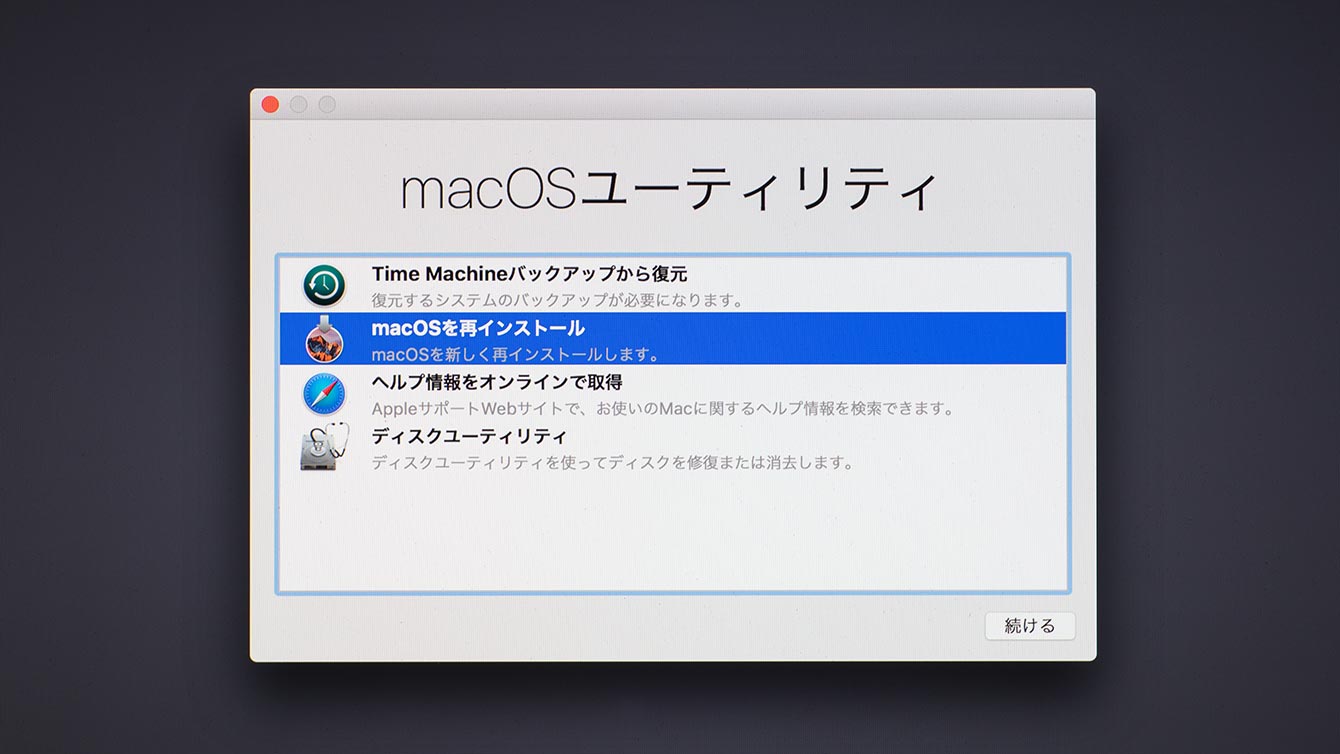
「shift + option + ⌘ + Rキー」のキーコンビネーションではそのMacの初期搭載 macOS に最も近い使用可能なバージョンがインストールされる。iMac 2017 の場合は 初期搭載の Serria 10.12 がインストールできる。
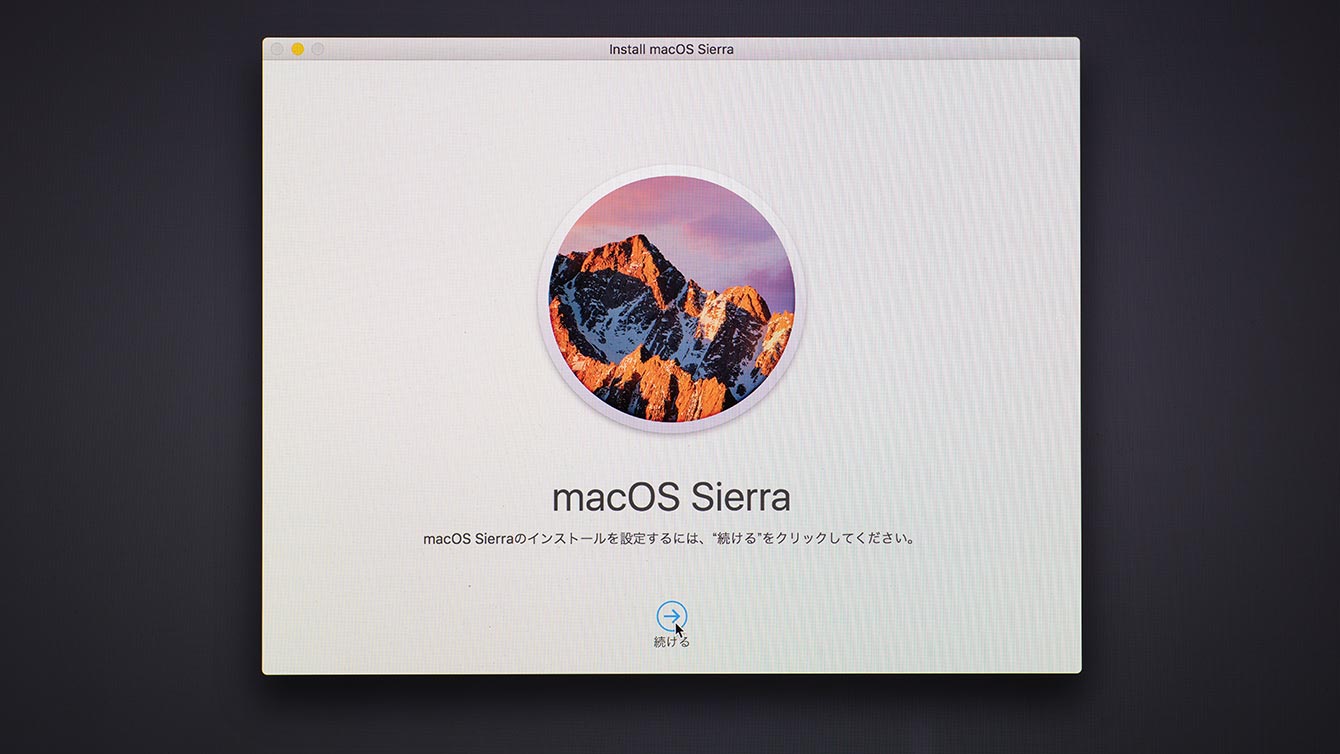
Apple ID でログインして App Store の購入済みタブから 1Password をインストールする。
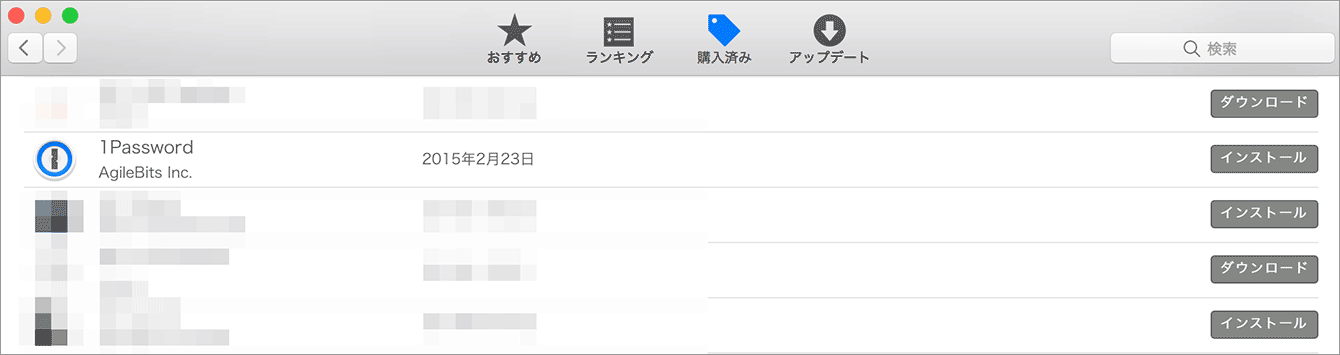
macOS のアップグレード
macOSのインストーラーを使って上書きアップグレードをおこなう。最新 macOS へアップグレードするには App Store からアップグレードを行う。現在は macOS Catalina 10.15 が最新。
macOS Mojave 10.14 へアップグレードするには? 以下のApple サポートの記事に書かれているダウンロードリンクからインストーラーを入手可能。
スポンサーリンク